Как исправить экран iPhone, который продолжает прыгать / прокручиваться сам по себе
Вы устали от того, что экран вашего iPhone прыгает или прокручивается сам по себе, словно одержимый озорным духом? Не бойтесь, ведь вы не одиноки!
Согласно недавнему опросу, почти 25% пользователей хотя бы раз сообщали об этой проблеме с iPhone. Но что вызывает это неприятное явление?
 Фото предоставлено: проект RDNE Stock/Pexels.
Фото предоставлено: проект RDNE Stock/Pexels.
Одним из возможных объяснений является сбой программного обеспечения, который может быть вызван различными факторами, такими как неисправное приложение или устаревшая версия iOS. Другой потенциальный виновник — неисправность оборудования, например, поврежденный экран или неисправный сенсорный датчик.
Программы для Windows, мобильные приложения, игры - ВСЁ БЕСПЛАТНО, в нашем закрытом телеграмм канале - Подписывайтесь:)
Решения для устранения неполадок и предотвращения прыжков или прокрутки экрана вашего iPhone
Независимо от основной причины, хорошая новость заключается в том, что несколько простых решений могут помочь вам решить эту проблему с iPhone и восстановить нормальное состояние вашего устройства.
От повторной калибровки сенсорного экрана до обновления программного обеспечения iOS — есть множество трюков, которые вы можете попробовать, чтобы раз и навсегда изгнать этого надоедливого демона экрана.
Очистите экран iPhone и руки
Иногда прыгающий или прокручивающийся экран может быть вызван грязью, пылью или копотью на экране или вашими руками.
Попробуйте протереть экран iPhone тканью из микрофибры и убедитесь, что ваши руки чистые и сухие, прежде чем пользоваться телефоном.
Перезагрузите устройство iPhone
Простой перезапуск часто может исправить незначительные программные сбои, из-за которых ваш экран может работать неправильно.
- Чтобы перезагрузить iPhone, нажмите и удерживайте кнопку питания, пока не появится опция «Сдвиньте, чтобы выключить».
- После этого проведите пальцем, чтобы выключить устройство.
- Через несколько секунд снова нажмите и удерживайте кнопку питания, пока не появится логотип Apple.
Обновите программное обеспечение iOS
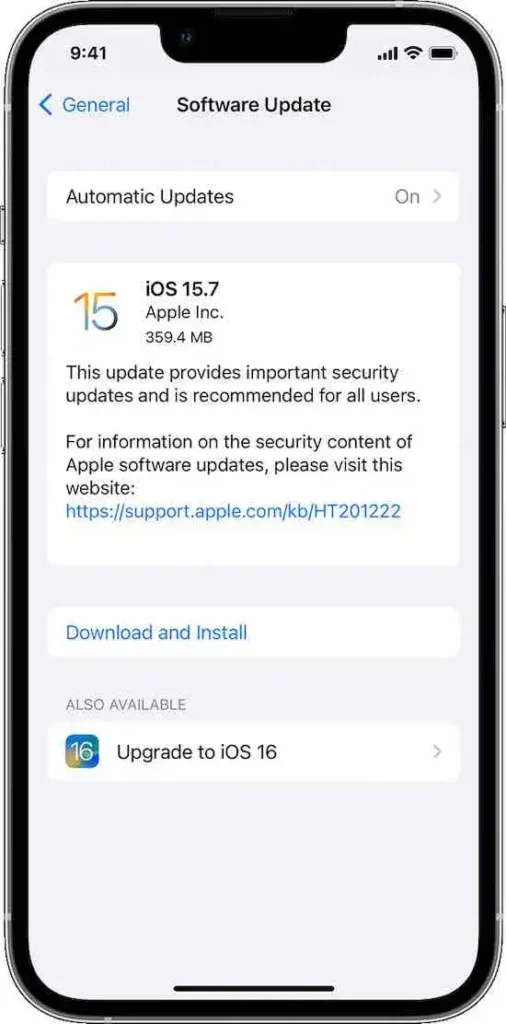 Кредит изображения: Apple
Кредит изображения: Apple
Если программное обеспечение вашего iPhone устарело, это может вызвать проблемы с экраном. Чтобы обновить программное обеспечение iOS, перейдите в «Настройки» > «Основные» > «Обновление ПО» и следуйте инструкциям по загрузке и установке последней версии iOS.
Сбросить все настройки на вашем iPhone
Сброс настроек вашего iPhone может помочь исправить любые неправильно настроенные или поврежденные настройки, которые могут вызывать прыжки или прокрутку экрана. Для этого перейдите в «Настройки» > «Основные» > «Сброс» > «Сбросить все настройки» и подтвердите свой выбор.
Перекалибруйте сенсорный экран на вашем iPhone
Если сенсорный экран вашего iPhone не откалиброван должным образом, это может привести к прыжкам или прокрутке экрана. Чтобы повторно откалибровать сенсорный экран, перейдите в «Настройки» > «Основные» > «Специальные возможности» > «Сенсорный экран» > «AssistiveTouch» и включите тумблер.
Затем нажмите «Настроить меню верхнего уровня» и выберите «Одно нажатие». Наконец, нажмите на белую точку на экране и перемещайте ее, пока не станет удобно.
Восстановите свой iPhone
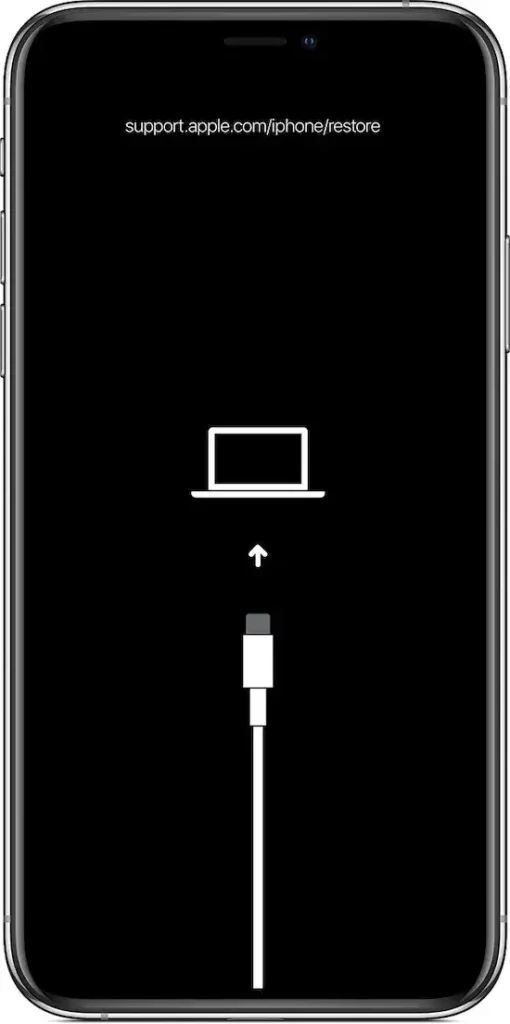 Кредит изображения: Apple
Кредит изображения: Apple
Если ни один из этих способов не работает, вам может потребоваться восстановить заводские настройки устройства. Но не забудьте сделать резервную копию всех ваших важных данных.
- Чтобы восстановить iPhone, подключите его к компьютеру и откройте iTunes.
- Нажмите на значок своего iPhone, затем выберите «Сводка» > «Восстановить iPhone».
- Следуйте инструкциям, чтобы завершить процесс восстановления.
Надеемся, что один из этих методов поможет решить проблему прыжков или прокрутки экрана вашего iPhone. Если ни один из этих методов не работает, вам может потребоваться обратиться в службу поддержки Apple или в магазин Apple Store за дополнительной помощью.
Программы для Windows, мобильные приложения, игры - ВСЁ БЕСПЛАТНО, в нашем закрытом телеграмм канале - Подписывайтесь:)